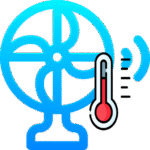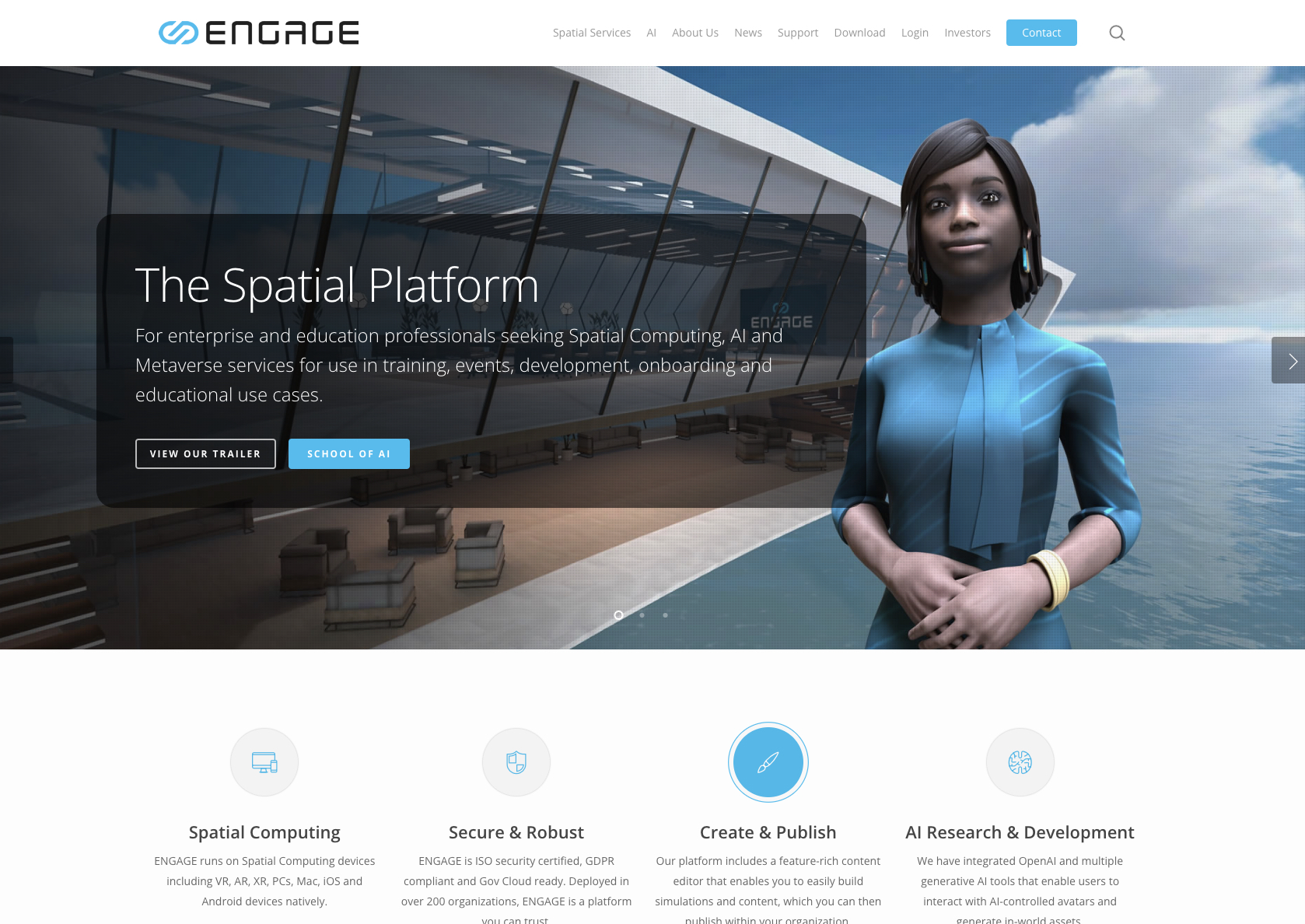
VRヘッドセットを利用して、グループで同じVR同じVR動画(360度動画)をできるだけ低予算(又は無料)で見る方法の一つに、教育用メタバースサービスであるEngage VRのYoutube再生機能を使う方法が有ります。
Engage VR英語圏のサービスですが、アプリは日本語化されています。

Engage VRは、対応している機器がとても幅広いです。Meta Questシリーズ、HTC Viveシリーズ、PICOシリーズ(Pico G3を除く)、SteamVR対応デバイス、Windows MRデバイス、Windows PC、Androidデバイス、iOSデバイス、Apple Mac、Apple Vision Pro、Chromebookなど。
Engage VRでは、「セッション」と呼ばれる、グループで同じメタバース(VR)空間で出会う機能があります。
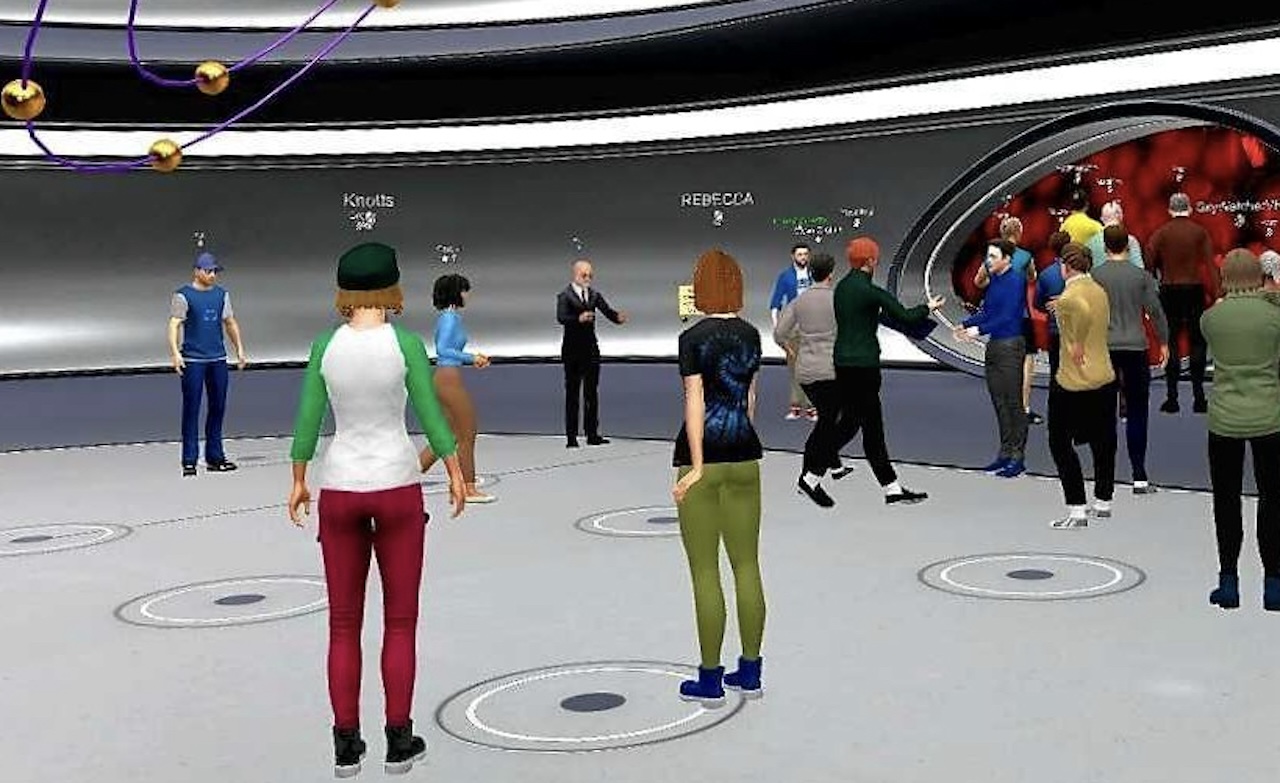
Engage VRのVR空間には様々な用途と種類があるのですが、「360動画ルーム」では、Youtubeの360度動画(通常動画も可)を全周囲に再生して、そのセッションの参加者で一緒に見ることができます。これから、そのやり方を簡単にご紹介します。
インターネットへの接続が必須です。物理的に同じ部屋に集まって視聴しようとする際には、その部屋のインターネット回線のデータ転送速度が充分速いことが必要です。
Engage VRでは、無量版(Lite)では同じセッションに参加できるのは3人まで、有料版(PLUS 月額9.99ユーロ)では、8人〜10人まで、同じセッションを共有することができます。Engage VRの
メタバース(VR)空間で視聴するYoutubeの動画を用意する
あらかじめ、視聴するYoutube動画を決め、その動画のURLを控えておきます。公開動画、限定動画のどちらも利用可能ですので便利です。
Engage VRのアプリをダウンロードし、自分のアカウントを作る
Engage VRのアプリをダウンロードします。パソコン、スマホ、VRヘッドセット(Meta Questシリーズ)のいずれも無料で用意されています。
その後Engage VRのアカウントを作リ、アプリでログインします。
360動画用セッションを準備する
Engage VRにログインしたら、まずはホーム画面で「セッションを開始」を選びます。
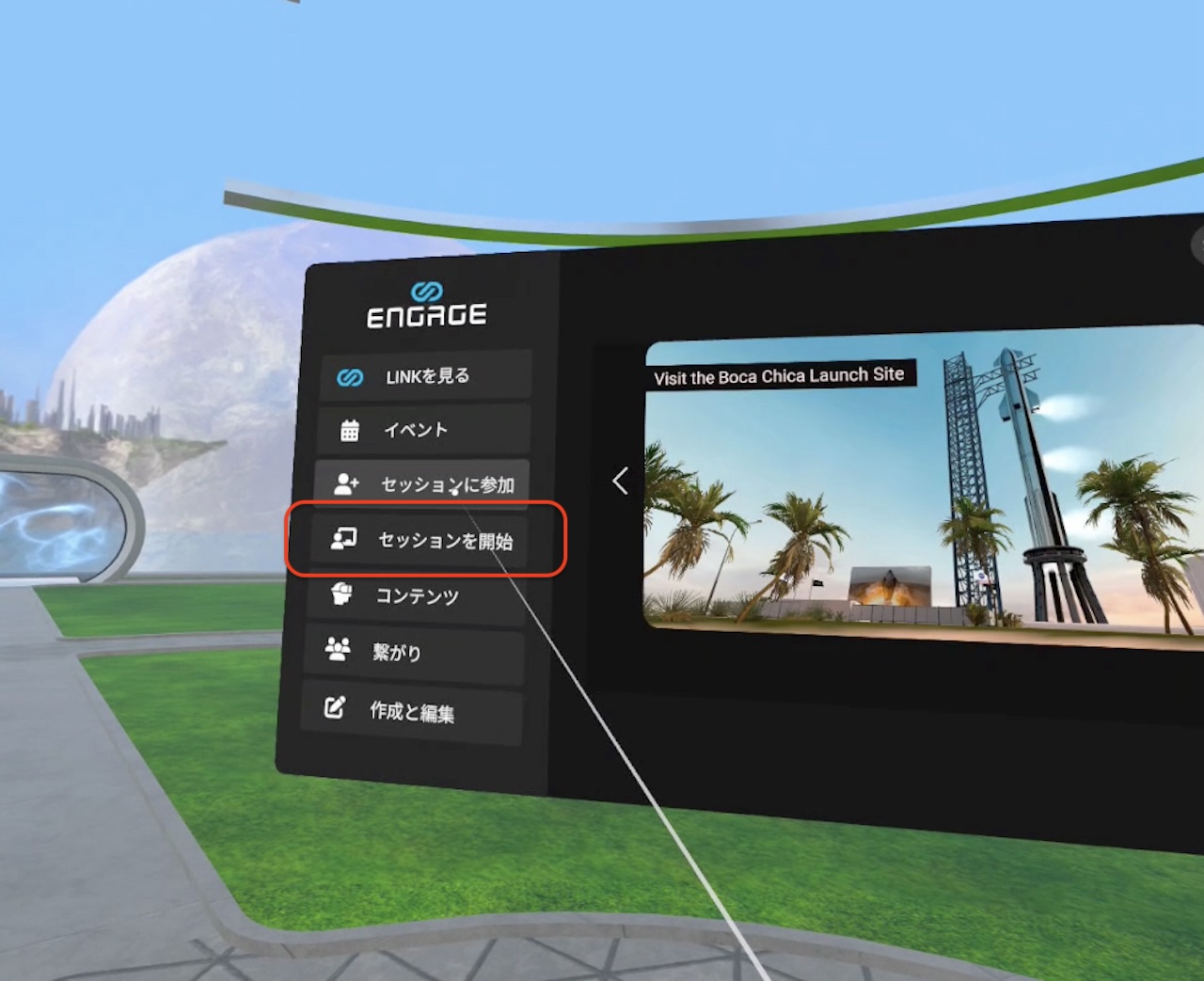
次に「360動画ルーム」を選びます。
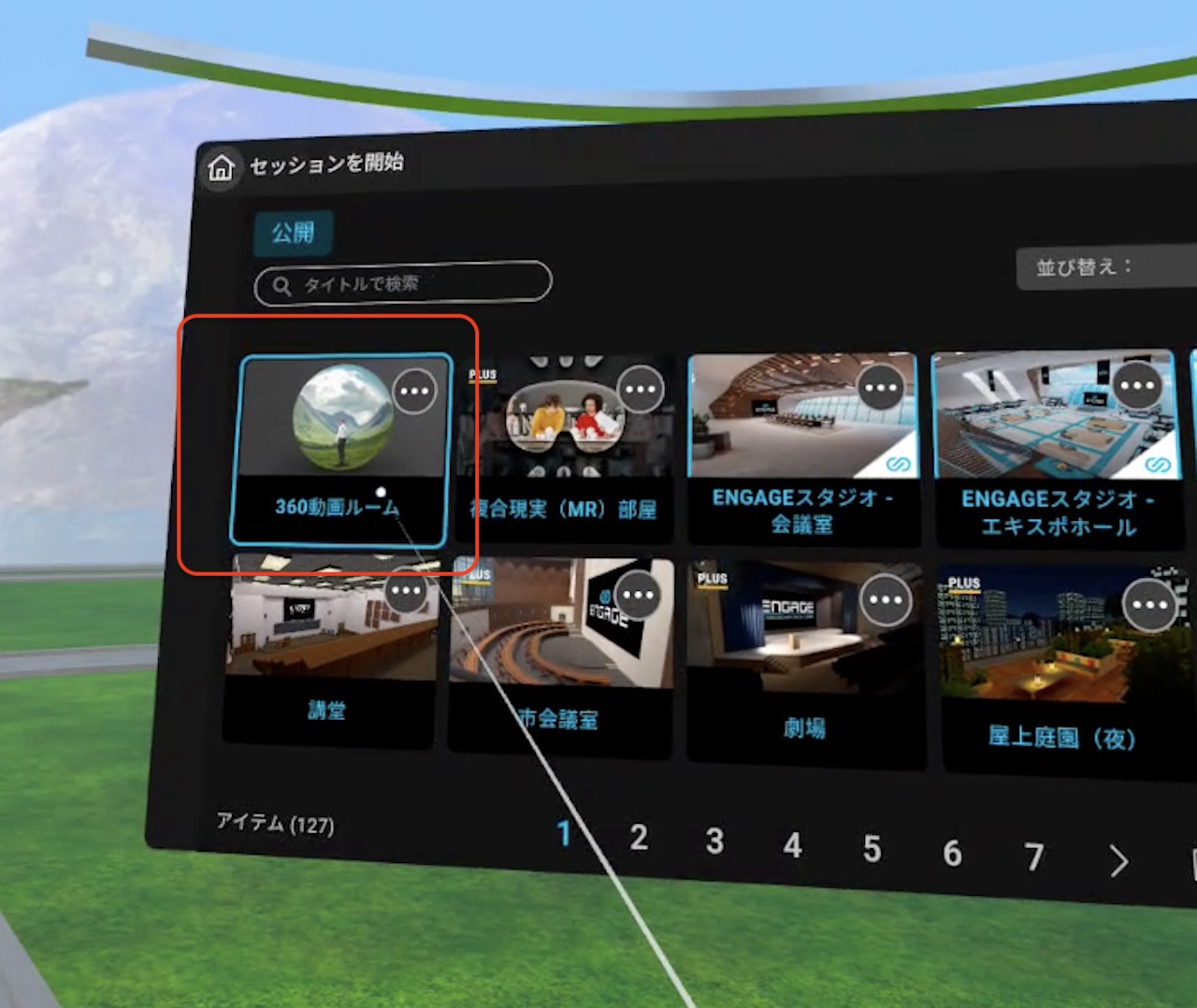
セッションの設定です。「他の人たちと」を選びます。
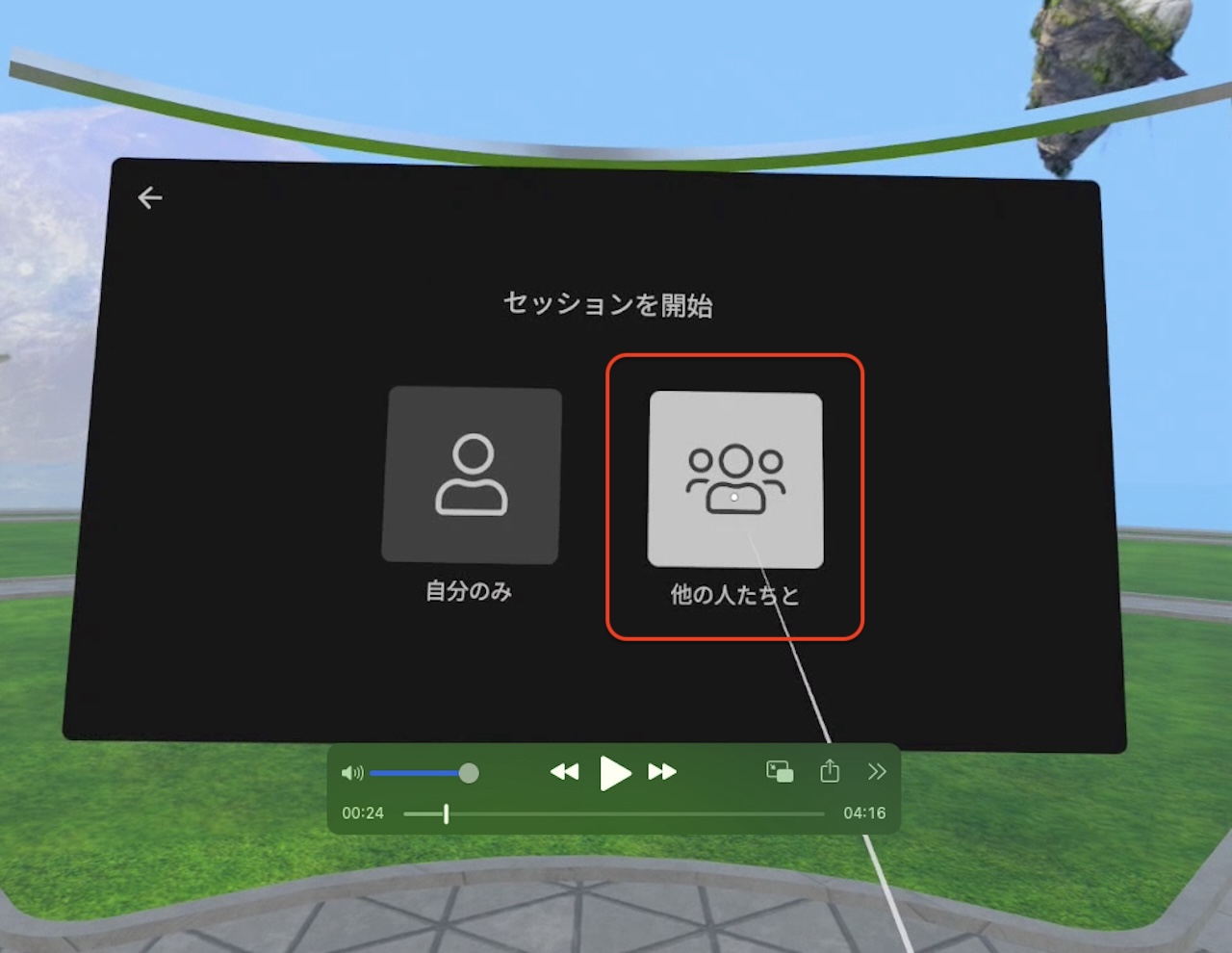
引き続きセッションの設定です。特にこだわりなければこのまま「開始」をクリックして大丈夫です。
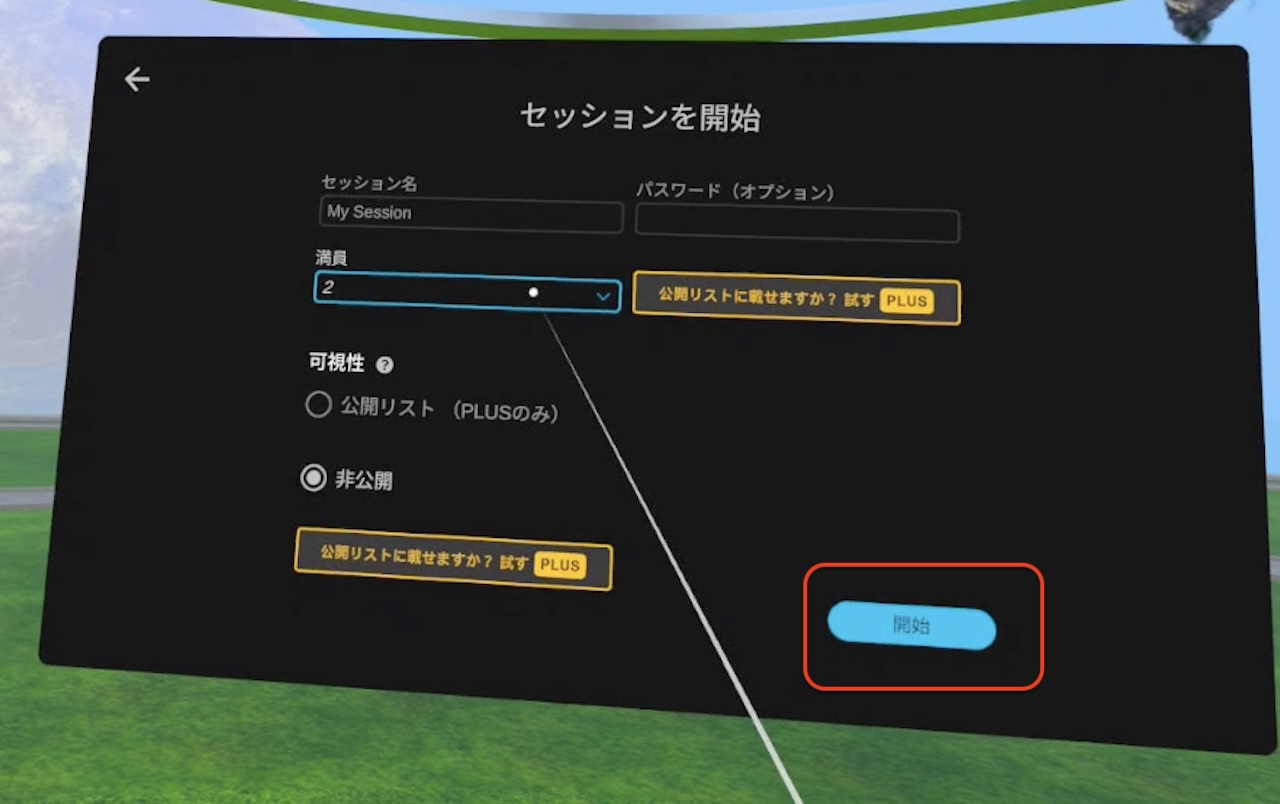
360動画ルームに入ったら、メニューから「メディア」をクリックします。
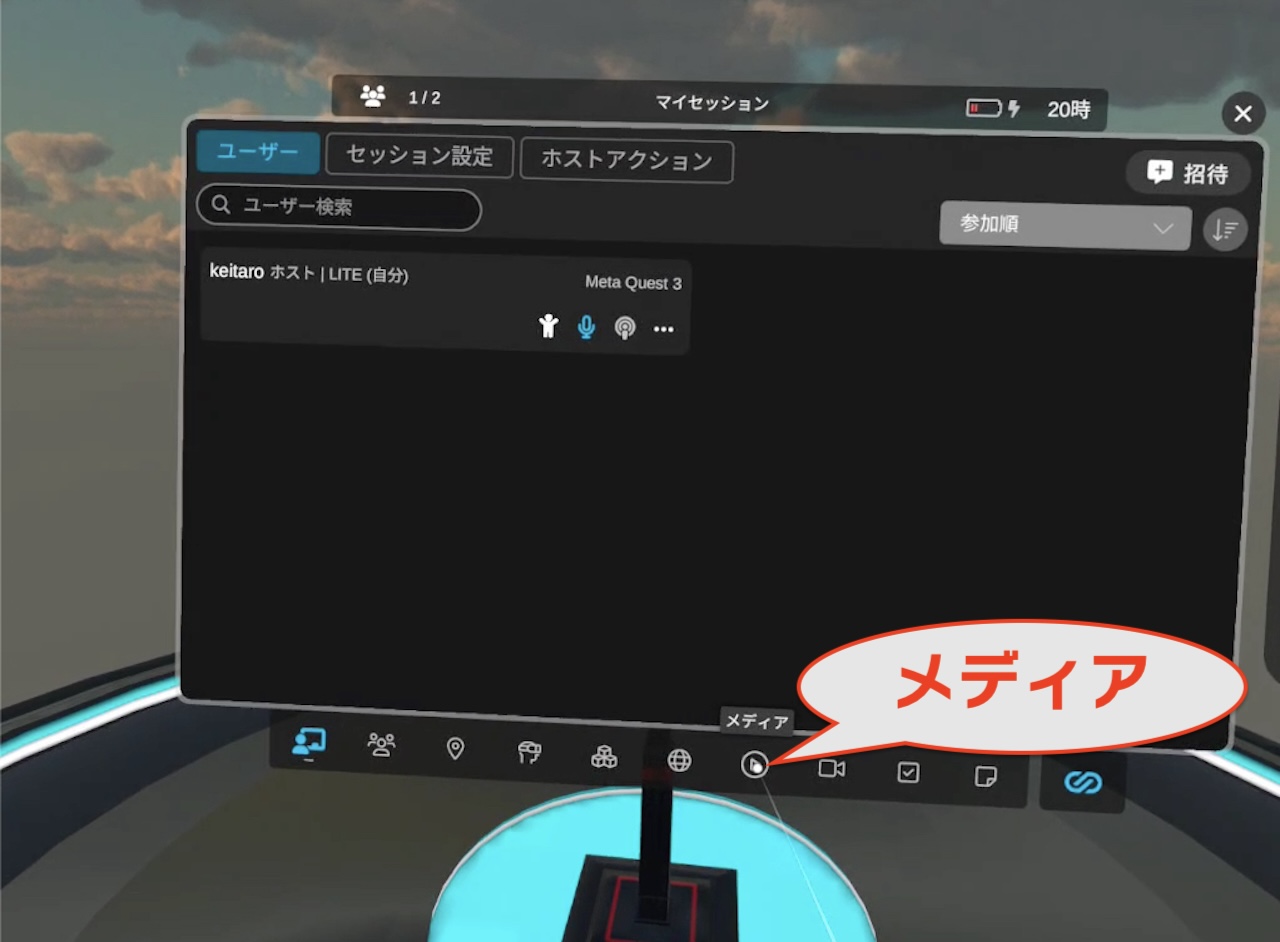
「マイメディア」をクリックします。すると、あなたのアカウントに紐付けられていて、この360度ルームで視聴可能なコンテンツの一覧表示されます。
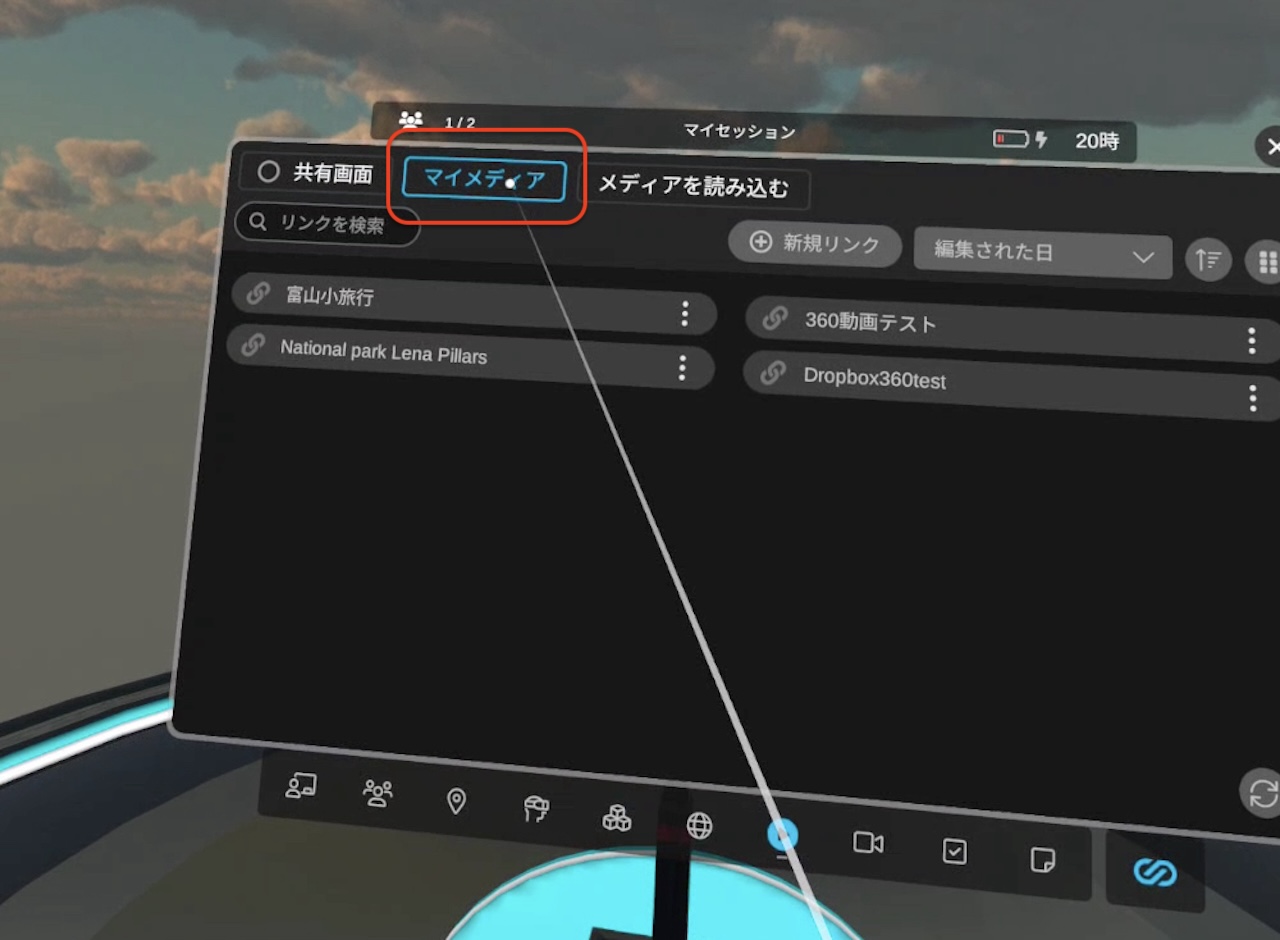
この「マイメディア」への動画の登録は、このメタバース画面でもできます。平面360度のYoutube動画を登録する際には、「360ビデオ」のスイッチだけを入れておきます。
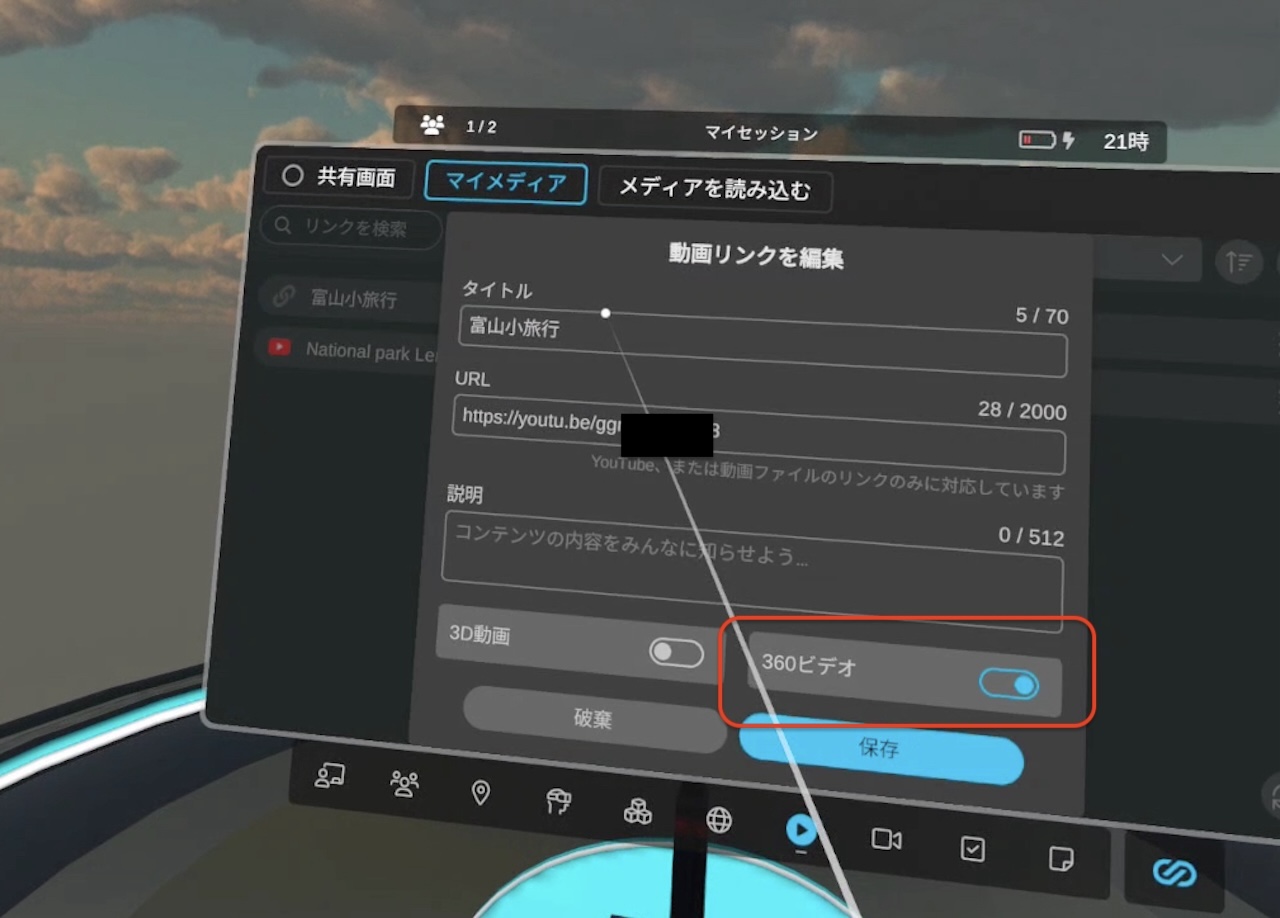
又は、ウェブブラウザからEngageVRにログインし、マイアカウントの左メニュー「メディア」=>「動画リンク」タブでも追加・編集が可能です。
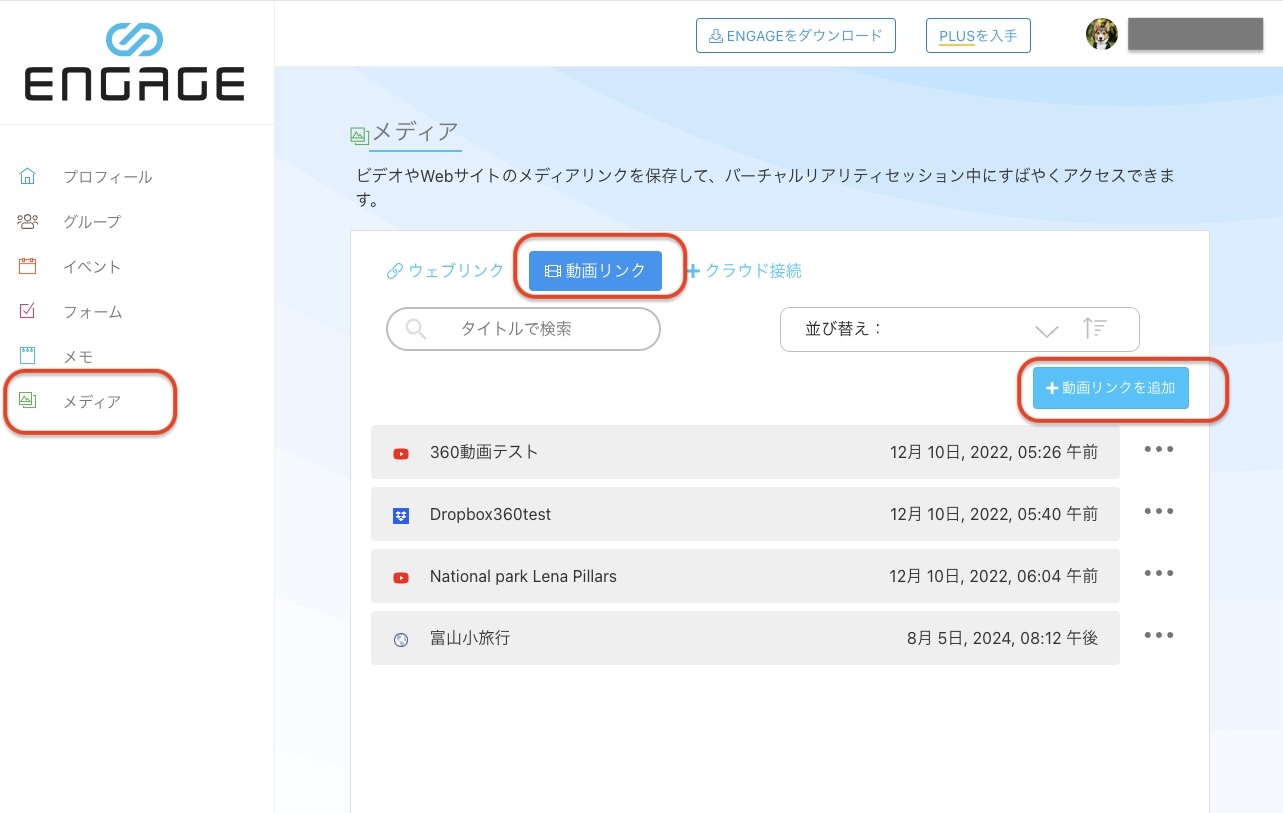
これで、360度動画を再生することができます。他の人々をこの360動画ルームに招待するには、操作画面下部メニューにある「人々」という箇所をクリックして招待します。

他の人が同じ360動画ルームに招待されると、以下のような感じでアバター表示されます。一見奇妙ですが、VR空間内で距離をとると、360度動画の視聴は普通に可能です。

Engage VRでは、360度動画の一斉再生・視聴ををメタバース空間で行うため、参加者が使うVRヘッドセットなどの機材は、それぞれ充分に高速なインターネットへの接続が必要です。
高速インターネットへの常時接続が不要で、数台から数百台までのVRヘッドセットやWindowsパソコンを接続して、360度(VR)動画を安定して一斉再生・視聴をするには、VR(360度動画)の一斉再生専用システムShowtime VRが最適です。
様々な機能が付いて、10台分の接続が可能なプランは年間¥67,650(1台月額約565円)からあります。1週間の無料トライアルも可能です。どうぞご覧ください。


投稿者プロフィール

-
Showtime VRとは、複数台のVRヘッドセットの一斉・同時動画再生や、状態監視が行えるシステムです。管理者が360度動画を一括制御し自由に再生できることで、参加者はまるでその場にいるかのような体験をすることで、より有意義な研修や学習をすることが可能です。Showtime VRとは?
サイト運営:合同会社幸楽社
Showtime VR公式Trustedパートナー & 認定日本国内独占販売事業者
東京都三鷹市
最新の投稿
 Meta Quest シリーズ( Quest3 , Quest3s, Quest 2)2025年9月25日Meta Quest シリーズでのShowtime VRプレイヤー(再生)アプリのアンインストール(削除)方法
Meta Quest シリーズ( Quest3 , Quest3s, Quest 2)2025年9月25日Meta Quest シリーズでのShowtime VRプレイヤー(再生)アプリのアンインストール(削除)方法 Showtime VRアップデート情報2025年12月12日トラッキング機能(レーザーポインター機能)がアップデートされました。
Showtime VRアップデート情報2025年12月12日トラッキング機能(レーザーポインター機能)がアップデートされました。 Meta Quest シリーズ( Quest3 , Quest3s, Quest 2)2025年9月21日第8回エンドオブライフケア学会・「終末期VR体験」にて、VRヘッドセット同時再生制御システム「Showtim VR」を活用していただきました。
Meta Quest シリーズ( Quest3 , Quest3s, Quest 2)2025年9月21日第8回エンドオブライフケア学会・「終末期VR体験」にて、VRヘッドセット同時再生制御システム「Showtim VR」を活用していただきました。 Meta Quest シリーズ( Quest3 , Quest3s, Quest 2)2025年7月24日VRイベント時のVRヘッドセット(Meta Quest 3, 3s, 2)の内部温度に関する安全ガイド
Meta Quest シリーズ( Quest3 , Quest3s, Quest 2)2025年7月24日VRイベント時のVRヘッドセット(Meta Quest 3, 3s, 2)の内部温度に関する安全ガイド